Windows ntp客户端配置
Windowsntp客户端配置
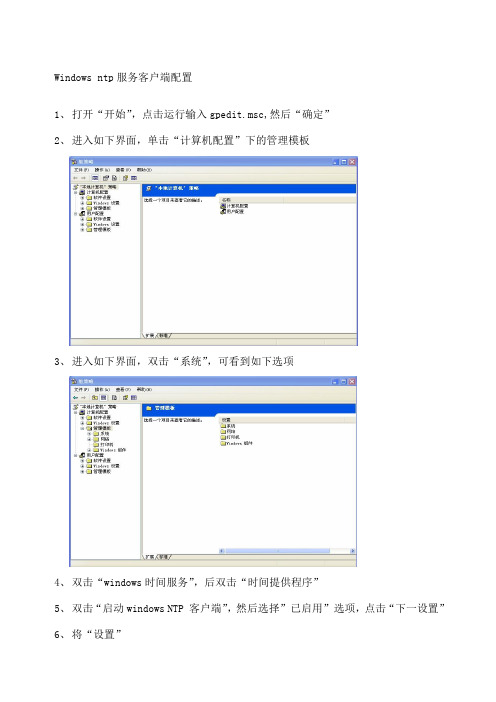
Windows ntp服务客户端配置
1、打开“开始”,点击运行输入gpedit.msc,然后“确定”
2、进入如下界面,单击“计算机配置”下的管理模板
3、进入如下界面,双击“系统”,可看到如下选项
4、双击“windows时间服务”,后双击“时间提供程序”
5、双击“启动windows NTP 客户端”,然后选择”已启用”选项,点击“下一设置”
6、将“设置”
7、然后确定即可,双击桌面右下角的时间,然后选择
“internet时间”选项
8、修改如下,点击“应用”,选择“立即更新”,不出问题的话你将获得精确的gps
时间,如果更新后提示连接超时,再尝试几次,初次同步比较缓慢。
9、如果提示RPC服务器不可用,在“开始”——“运行”中输入Services.msc,
然后找到Remote Procedure Call (RPC)和Remote Procedure Call (RPC) Locator 选项双击后修改启动类型为“自动”,然后重启计算机就ok了
10、可通过如下设置进行同步频率的设置在“开始”——“运行”中输入regedit,修改
HKEY_LOCAL_MACHINE\SYSTEM\CurrentControlSet\Services\W32Time\TimeProvid ers\NtpClient\SpecialPollInterval,值为十进制900(双击SpecialPollInterval 即可进行修改)。
Windows系统NTP时间同步调整案例

Windows系统NTP时间同步调整
一、客户端配置
1、开始-->运行输入gpedit.msc
2、计算机配置-->管理模板-->系统-->Windows时间服务-->时间提供程序-->右单击“配置Window NTP客户端”,选择属性。
a、选择“已启用”
b、在Ntp Server对应栏位输入时间同步服务器的地址。
c、Tpye栏位选择NTP。
d、SpecialPollInterval栏位输入需要同步的时间周期,单位:秒,如:每10分钟同步一次,输入600。
e、确定。
3、计算机配置-->管理模板-->系统-->Windows时间服务-->时间提供程序-->右单击“启用Window NTP客户端”,选择属性。
a、选择“已启用”
4、计算机配置-->管理模板-->系统-->Windows时间服务-->时间提供程序-->右单击“启用Window NTP服务端”,选择属性。
a、选择“已禁用”
5、时间和日期属性中,填入时间同步服务器地址,方便必要时进行手动同步。
二、服务端配置
1、在桌面上右击“计算机”,选择“管理”,然后选择“服务”,选中“Windows Time”,设置为开启,这样就可以将“Windows Time”这一个服务打开。
如下图:
2、“开始”--》“运行”--》输入“regedit”打开注册表,找到NetSerVer这一项,将NetSerVer下Enabled的值设置为 1,重启电脑系统,就可以使用该电脑作为NTP 服务器了,如下图:。
Windows-NTP服务配置说明书
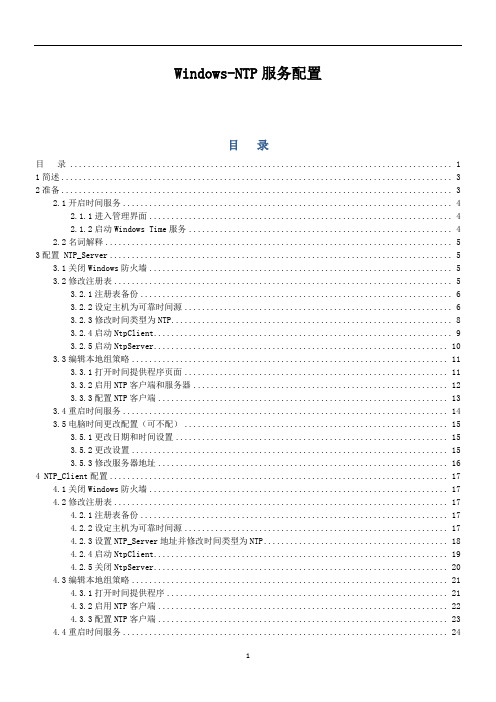
Windows-NTP服务配置目录目录 (1)1简述 (3)2准备 (3)2.1开启时间服务 (4)2.1.1进入管理界面 (4)2.1.2启动Windows Time服务 (4)2.2名词解释 (5)3配置 NTP_Server (5)3.1关闭Windows防火墙 (5)3.2修改注册表 (5)3.2.1注册表备份 (6)3.2.2设定主机为可靠时间源 (6)3.2.3修改时间类型为NTP (8)3.2.4启动NtpClient (9)3.2.5启动NtpServer (10)3.3编辑本地组策略 (11)3.3.1打开时间提供程序页面 (11)3.3.2启用NTP客户端和服务器 (12)3.3.3配置NTP客户端 (13)3.4重启时间服务 (14)3.5电脑时间更改配置(可不配) (15)3.5.1更改日期和时间设置 (15)3.5.2更改设置 (15)3.5.3修改服务器地址 (16)4 NTP_Client配置 (17)4.1关闭Windows防火墙 (17)4.2修改注册表 (17)4.2.1注册表备份 (17)4.2.2设定主机为可靠时间源 (17)4.2.3设置NTP_Server地址并修改时间类型为NTP (18)4.2.4启动NtpClient (19)4.2.5关闭NtpServer (20)4.3编辑本地组策略 (21)4.3.1打开时间提供程序 (21)4.3.2启用NTP客户端 (22)4.3.3配置NTP客户端 (23)4.4重启时间服务 (24)4.5电脑时间更改配置(可不配) (25)4.5.1更改日期和时间设置 (25)4.5.2更改设置 (25)4.5.3修改服务器地址 (26)5配置注意事项 (27)5.1电脑时间更改配置 (27)5.2相关注册表项说明 (28)1简述NTP(Network Time Protocol,网络时间协议)是用来使网络中的各个计算机时间同步的一种协议。
Windows服务器NTP时间同步操作方法

Windows服务器NTP时间同步操作方法Windows服务器NTP时间同步操作方法主服务器端设置(NTP服务器,手动把日期和时间设置好)1、修改注册表以下项的键值在运行中输入“regedit”,打开注册表编辑器HKEY_LOCAL_MACHINE\\SYSTEM\\CurrentControlSet\\Services\\W32time\\TimeProviders\\NtpServer在右侧的“Enabled”右击选择“修改”,数值数据设置为“1”,点击确定。
(打开时间同步服务功能)2、修改以下键值HKEY_LOCAL_MACHINE\\SYSTEM\\CurrentControlSet\\Services\\W32time\\Config在右侧的“AnnounceFlags”右击选择“修改”,数值数据设置为“5”,点击确定。
(表示强制主机将它自身宣布为可靠的时间源,从而使用CMOS时钟。
如果设置为“a”,则表示为采用外面的时间服务器)3、更改同步时间(3天)HKEY_LOCAL_MACHINE\\SYSTEM\\ControlSet001\\Services \\W32time\\TimeProviders\\NtpClient在右侧的“SpecialPollInterval”右击选择“修改”,基数选择“十进制”,数值数据设置为“259200”,点击确定。
(系统时间每3天和时间服务器校准一次)4、重启Win32Time服务执行如下命令:在运行中输入“cmd”,输入net stop w32time && net start w32time 回车从服务器(需要时间同步的服务器)1、更改同步时间(3天)在运行中输入“regedit”,打开注册表编辑器HKEY_LOCAL_MACHINE\\SYSTEM\\ControlSet001\\Services \\W32time\\TimeProviders\\NtpClient在右侧的“SpecialPollInterval”右击选择“修改”,基数选择“十进制”,数值数据设置为“259200”,点击确定。
各种操作系统下,NTP服务器配置
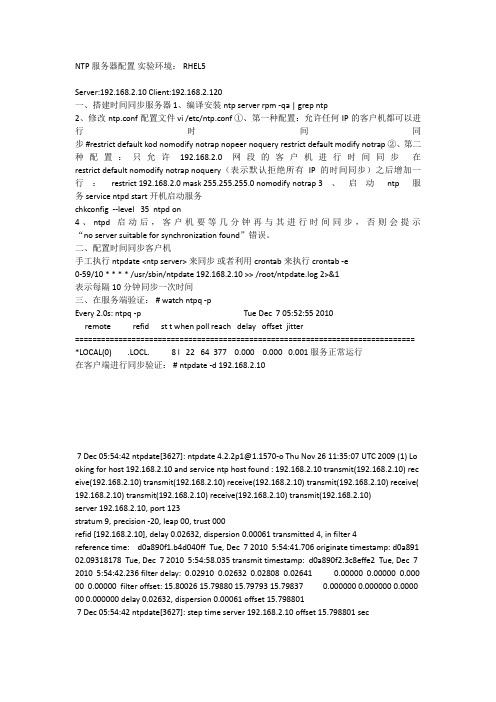
NTP服务器配置实验环境: RHEL5Server:192.168.2.10 Client:192.168.2.120一、搭建时间同步服务器 1、编译安装ntp server rpm -qa | grep ntp2、修改ntp.conf配置文件 vi /etc/ntp.conf ①、第一种配置:允许任何IP的客户机都可以进行时间同步 #restrict default kod nomodify notrap nopeer noquery restrict default modify notrap ②、第二种配置:只允许192.168.2.0网段的客户机进行时间同步在restrict default nomodify notrap noquery(表示默认拒绝所有IP的时间同步)之后增加一行: restrict 192.168.2.0 mask 255.255.255.0 nomodify notrap3、启动ntp服务 service ntpd start 开机启动服务chkconfig --level 35 ntpd on4、ntpd启动后,客户机要等几分钟再与其进行时间同步,否则会提示“no server suitable for synchronization found”错误。
二、配置时间同步客户机手工执行 ntpdate <ntp server> 来同步或者利用crontab来执行 crontab -e0-59/10 * * * * /usr/sbin/ntpdate 192.168.2.10 >> /root/ntpdate.log 2>&1表示每隔10分钟同步一次时间三、在服务端验证: # watch ntpq -pEvery 2.0s: ntpq -p Tue Dec 7 05:52:55 2010remote refid st t when poll reach delay offset jitter============================================================================== *LOCAL(0) .LOCL. 8 l 22 64 377 0.000 0.000 0.001 服务正常运行在客户端进行同步验证: # ntpdate -d 192.168.2.107 Dec 05:54:42 ntpdate[3627]: ntpdate 4.2.2p1@1.1570-o Thu Nov 26 11:35:07 UTC 2009 (1) Lo oking for host 192.168.2.10 and service ntp host found : 192.168.2.10 transmit(192.168.2.10) rec eive(192.168.2.10) transmit(192.168.2.10) receive(192.168.2.10) transmit(192.168.2.10) receive( 192.168.2.10) transmit(192.168.2.10) receive(192.168.2.10) transmit(192.168.2.10)server 192.168.2.10, port 123stratum 9, precision -20, leap 00, trust 000refid [192.168.2.10], delay 0.02632, dispersion 0.00061 transmitted 4, in filter 4reference time: d0a890f1.b4d040ff Tue, Dec 7 2010 5:54:41.706 originate timestamp: d0a891 02.09318178 Tue, Dec 7 2010 5:54:58.035 transmit timestamp: d0a890f2.3c8effe2 Tue, Dec 7 2010 5:54:42.236 filter delay: 0.02910 0.02632 0.02808 0.02641 0.00000 0.00000 0.000 00 0.00000 filter offset: 15.80026 15.79880 15.79793 15.79837 0.000000 0.000000 0.0000 00 0.000000 delay 0.02632, dispersion 0.00061 offset 15.7988017 Dec 05:54:42 ntpdate[3627]: step time server 192.168.2.10 offset 15.798801 sec附:当用ntpdate -d 来查询时会发现导致 no server suitable for synchronization found 的错误的信息有以下2个:错误1.Server dropped: Strata too high在ntp客户端运行ntpdate serverIP,出现no server suitable for synchronization found的错误。
NTP时间同步客户端配置步骤

如果想设置NTP客户端,与时间服务器同步,可以采用如下步骤
1、客户端查询NTP服务器
ntp客户端使用 ntpdate 命令来确认是否可用指定的 ntp 服务器进行时间同步,命令的结果会显示客户端与服务器的时间偏移。
#ntpdate -d 192.168.30.221
……
18 Mar 10:52:54 ntpdate[23578]: step time server 192.168.30.221 offset 86323.068272 sec
c. driftfile /etc/ntp.drift
(3)编辑/etc/rc.config.d/netdaemons
更改一个参数:
export XNTPD=1 下次重启主机仍然生效
(4)启动xntpd
#date
Wed Mar 19 11:06:54 BEIST 2003
2、编辑 NTP 客户端上的 /etc/ntp.conf文件
内容如下:
#vi /etc/ntp.conf
—————————-
#broadcastclient
server 192.168.30.221
driftfile /etc/ntp.drift
touch
server 133.64.5.84/132.129.24.6
fudge 133.64.5.83 stratum 8
driftfile /etc/ntp.drift
IBM AIX:
xntpd是一个关于网络时间协议的守护进程,它遵循了因特网时间服务器的通用标准。在启动 xntpd 时, xntpd 会读取/etc/ntp.conf 配置文件来确定网络中系统时钟服务器,以ntp 服务器的系统时间为标准,来调整本机的系统时间。
Window系统时间同步服务配置手册
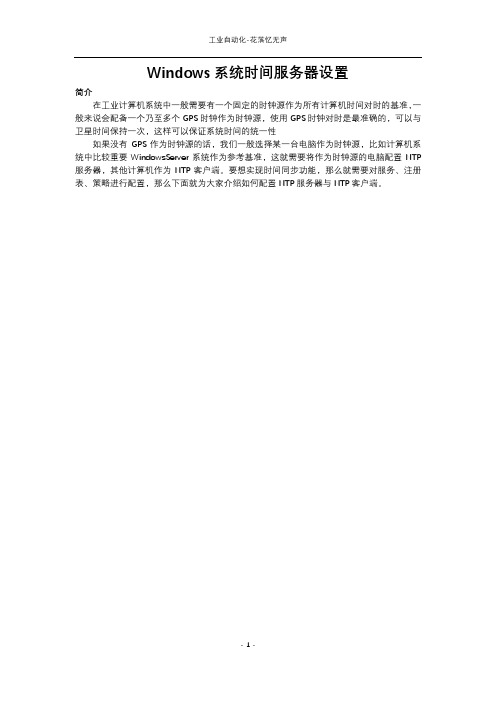
Windows系统时间服务器设置
简介
在工业计算机系统中一般需要有一个固定的时钟源作为所有计算机时间对时的基准,一般来说会配备一个乃至多个GPS时钟作为时钟源,使用GPS时钟对时是最准确的,可以与卫星时间保持一次,这样可以保证系统时间的统一性
如果没有GPS作为时钟源的话,我们一般选择某一台电脑作为时钟源,比如计算机系统中比较重要WindowsServer系统作为参考基准,这就需要将作为时钟源的电脑配置NTP 服务器,其他计算机作为NTP客户端。
要想实现时间同步功能,那么就需要对服务、注册表、策略进行配置,那么下面就为大家介绍如何配置NTP服务器与NTP客户端。
NTP服务器端设置
1.Services.ms进入服务列表将WindowsTime服务设置为自动运行模式。
ntp时间同步,各种配置方法
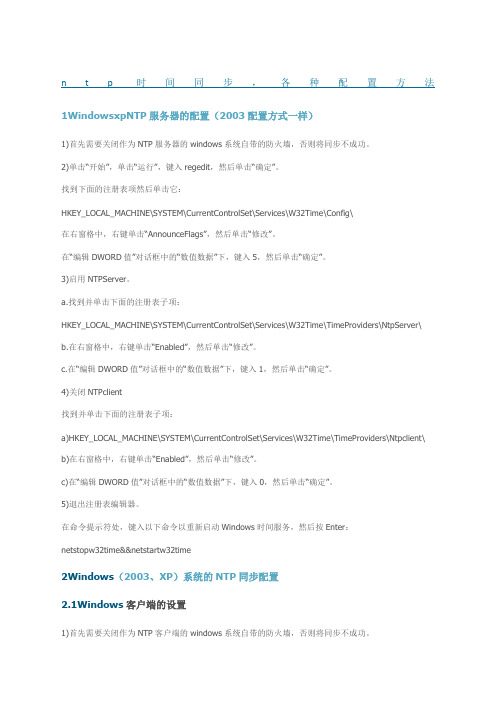
n t p时间同步,各种配置方法1WindowsxpNTP服务器的配置(2003配置方式一样)1)首先需要关闭作为NTP服务器的windows系统自带的防火墙,否则将同步不成功。
2)单击“开始”,单击“运行”,键入regedit,然后单击“确定”。
找到下面的注册表项然后单击它:HKEY_LOCAL_MACHINE\SYSTEM\CurrentControlSet\Services\W32Time\Config\在右窗格中,右键单击“AnnounceFlags”,然后单击“修改”。
在“编辑DWORD值”对话框中的“数值数据”下,键入5,然后单击“确定”。
3)启用NTPServer。
a.找到并单击下面的注册表子项:HKEY_LOCAL_MACHINE\SYSTEM\CurrentControlSet\Services\W32Time\TimeProviders\NtpServer\b.在右窗格中,右键单击“Enabled”,然后单击“修改”。
c.在“编辑DWORD值”对话框中的“数值数据”下,键入1,然后单击“确定”。
4)关闭NTPclient找到并单击下面的注册表子项:a)HKEY_LOCAL_MACHINE\SYSTEM\CurrentControlSet\Services\W32Time\TimeProviders\Ntpclient\b)在右窗格中,右键单击“Enabled”,然后单击“修改”。
c)在“编辑DWORD值”对话框中的“数值数据”下,键入0,然后单击“确定”。
5)退出注册表编辑器。
在命令提示符处,键入以下命令以重新启动Windows时间服务,然后按Enter:netstopw32time&&netstartw32time2Windows(2003、XP)系统的NTP同步配置2.1Windows客户端的设置1)首先需要关闭作为NTP客户端的windows系统自带的防火墙,否则将同步不成功。
Windows(2003)下配置NTP时间服务器
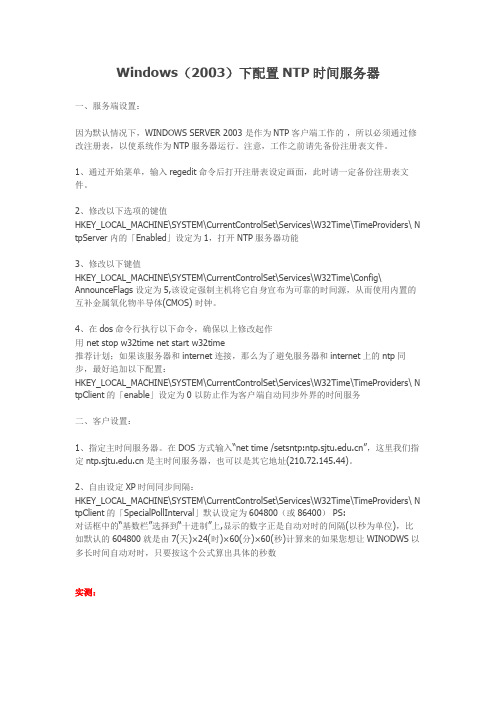
Windows(2003)下配置NTP时间服务器一、服务端设置:因为默认情况下,WINDOWS SERVER 2003 是作为NTP客户端工作的,所以必须通过修改注册表,以使系统作为NTP服务器运行。
注意,工作之前请先备份注册表文件。
1、通过开始菜单,输入regedit命令后打开注册表设定画面,此时请一定备份注册表文件。
2、修改以下选项的键值HKEY_LOCAL_MACHINE\SYSTEM\CurrentControlSet\Services\W32Time\TimeProviders\ N tpServer内的「Enabled」设定为1,打开NTP服务器功能3、修改以下键值HKEY_LOCAL_MACHINE\SYSTEM\CurrentControlSet\Services\W32Time\Config\ AnnounceFlags设定为5,该设定强制主机将它自身宣布为可靠的时间源,从而使用内置的互补金属氧化物半导体(CMOS) 时钟。
4、在dos命令行执行以下命令,确保以上修改起作用 net stop w32time net start w32time 推荐计划;如果该服务器和internet连接,那么为了避免服务器和internet上的ntp同步,最好追加以下配置:HKEY_LOCAL_MACHINE\SYSTEM\CurrentControlSet\Services\W32Time\TimeProviders\ N tpClient的「enable」设定为0 以防止作为客户端自动同步外界的时间服务二、客户设置:1、指定主时间服务器。
在DOS方式输入“net time /setsntp:”,这里我们指定是主时间服务器,也可以是其它地址(210.72.145.44)。
2、自由设定XP时间同步间隔:HKEY_LOCAL_MACHINE\SYSTEM\CurrentControlSet\Services\W32Time\TimeProviders\ N tpClient的「SpecialPollInterval」默认设定为604800(或86400) PS:对话框中的“基数栏”选择到“十进制”上,显示的数字正是自动对时的间隔(以秒为单位),比如默认的604800就是由7(天)×24(时)×60(分)×60(秒)计算来的如果您想让WINODWS以多长时间自动对时,只要按这个公式算出具体的秒数实测:上面一段是我从网上下载下来的WIN2003设置NTPserver的方法,我想说的是前面设置服务端的设置都没什么问题,然后客户端我按照以上说法好像没同步过来,后来用查了点资料,然后自己设置了一下就可以了,具体步骤如下:1,HKEY_LOCAL_MACHINE\SYSTEM\CurrentControlSet\Services\W32Time\TimeProviders\ N tpClient的「SpecialPollInterval」设置为900(这里要点十进制的900秒)2,HKEY_LOCAL_MACHINE\SYSTEM\CurrentControlSet\Services\W32Time\TimeProviders\ N tpClient的「SpecialPollTimeRemaining」设置为你的NTPserve的IP地址。
Windowsserver2012时间同步NTP配置

Windowsserver2012时间同步NTP配置遇到经常服务器时间⽆法同步,可以⾃⼰建⽴⼀台时间同步服务器,NTP配置如下:⼀、服务端配置(Ntp服务器,客户端将根据这台服务器的时间进⾏同步)1、微软键+R键,进⼊“运⾏”,输⼊“regedit”,进⼊注册表2、 HKEY_LOCAL_MACHINE\SYSTEM\CurrentControlSet\Services\W32Time\Parameters\Type右键修->修改为 NTP (默认就是NTP,可以对⼀下如果已经是NTP不⽤改)3、修改HKEY_LOCAL_MACHINE\SYSTEM\CurrentControlSet\Services\W32Time\TimeProviders\NtpServer的Enabled的值为1(原来为0)4、修改HKEY_LOCAL_MACHINE\SYSTEM\CurrentControlSet\Services\W32Time\Config⾥的"AnnounceFlags"值为5(原来为a)5、重启时间服务net stop w32time && net start w32time6、按开始->运⾏,输⼊"services.msc"进⼊服务,将windows time服务start⽅式设置为Auto⼆、客户端配置客户端需要同步时间服务器上的时间,设置有两种⽅法:图形界⾯设置、修改注册表第⼀种⽅法:图形设置界⾯1、点击时间设置选项弹出如下界⾯:2、点击修改时间设置,弹出如下界⾯:图中的IP地址是NTP时间同步服务器的IP地址,这⾥根据个⼈环境不⼀样设定,设置好后,点击update now ⽴即同步即可。
第⼆种⽅法,修改注册表:1、找到 HKEY_LOCAL_MACHINE\SYSTEM\CurrentControlSet\Services\W32Time\Parameters\NtpServer,修改值为设置的NtpServer 的IP,后加,0x1。
(完整word版)NTP服务器及客户端配置手册
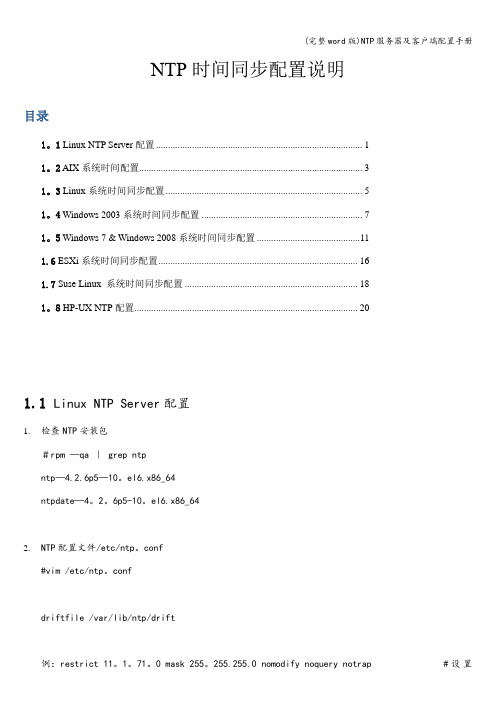
NTP时间同步配置说明目录1。
1 Linux NTP Server配置 (1)1。
2 AIX系统时间配置 (3)1。
3 Linux系统时间同步配置 (5)1。
4 Windows 2003系统时间同步配置 (7)1。
5 Windows 7 & Windows 2008系统时间同步配置 (11)1.6 ESXi系统时间同步配置 (16)1.7 Suse Linux 系统时间同步配置 (18)1。
8 HP-UX NTP配置 (20)1.1 Linux NTP Server配置1.检查NTP安装包#rpm —qa | grep ntpntp—4.2.6p5—10。
el6.x86_64ntpdate—4。
2。
6p5-10。
el6.x86_642.NTP配置文件/etc/ntp。
conf#vim /etc/ntp。
confdriftfile /var/lib/ntp/drift例:restrict 11。
1。
71。
0 mask 255。
255.255.0 nomodify noquery notrap #设置向11。
1.71.1-11。
1。
71.254段的主机提供NTP同步服务server 210.72。
145。
44 #中国国家授时中心IPserver [local IP address] prefer #prefer 表示优先使用此地址进行时间同步Server 127。
127.1.0 # local clock #外界同步源不可用时将用本地时间提供时间同步服务fudge 127.127。
1。
0 stratum 2 #stratum是定义时间服务器层级,0表示为最顶级;如果需要从别的NTP服务器更新时间,请修改为非0SYNC_HWCLOCK=yes #允许BIOS与系统时间同步,也可以通过hwclock -w命令权限管理使用 restrict 公式如下:restrict IP mask [参数]/ restrict 192。
Window搭建局域网NTP服务器
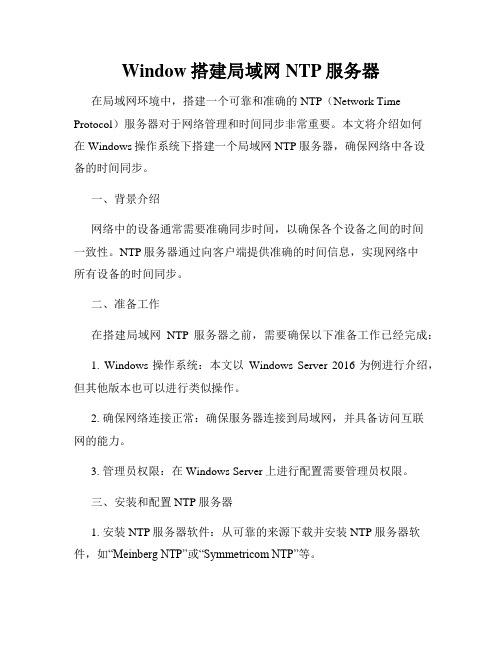
Window搭建局域网NTP服务器在局域网环境中,搭建一个可靠和准确的NTP(Network Time Protocol)服务器对于网络管理和时间同步非常重要。
本文将介绍如何在Windows操作系统下搭建一个局域网NTP服务器,确保网络中各设备的时间同步。
一、背景介绍网络中的设备通常需要准确同步时间,以确保各个设备之间的时间一致性。
NTP服务器通过向客户端提供准确的时间信息,实现网络中所有设备的时间同步。
二、准备工作在搭建局域网NTP服务器之前,需要确保以下准备工作已经完成:1. Windows操作系统:本文以Windows Server 2016为例进行介绍,但其他版本也可以进行类似操作。
2. 确保网络连接正常:确保服务器连接到局域网,并具备访问互联网的能力。
3. 管理员权限:在Windows Server上进行配置需要管理员权限。
三、安装和配置NTP服务器1. 安装NTP服务器软件:从可靠的来源下载并安装NTP服务器软件,如“Meinberg NTP”或“Symmetricom NTP”等。
2. 配置服务端:打开NTP服务器软件的配置文件,根据软件提供的说明进行相关配置。
常见的配置项包括服务器的地址、使用的NTP协议版本等。
3. 启动NTP服务器:保存配置文件并启动NTP服务器服务。
四、防火墙配置1. 开放NTP服务器端口:为了使局域网中的客户端能够与NTP服务器进行通信,需要在防火墙中开放NTP服务器的端口。
默认情况下,NTP服务器使用UDP 123端口。
2. 配置防火墙规则:打开防火墙设置,添加一个规则,允许流量通过NTP服务器的端口。
五、验证NTP服务器1. 客户端配置:在局域网中的某个客户端上配置NTP服务器信息,包括服务器的IP地址或域名。
2. 同步时间:客户端通过与NTP服务器进行通信,同步服务器时间。
3. 验证同步:验证客户端的时间是否与NTP服务器的时间一致。
可以使用命令行工具或者图形界面工具进行验证。
Windows时间服务器(NTP)设置及使用

Windows时间服务器(NTP)设置及使用Windows时间服务器(NTP)设置及使用【文件环境】:1.服务启用.regWindows Registry Editor Version 5.00[HKEY_LOCAL_MACHINE\SYSTEM\CurrentControlSet\Servic es\W32Time\Config] "AnnounceFlags"=dword:00000005 [HKEY_LOCAL_MACHINE\SYSTEM\CurrentControlSet\Servic es\W32Time\TimeProv "Enabled"=dword:000000012.服务重启.batnet stop w32timenet start w32time3.NTP客户端_修改同步间隔为1天.regWindows Registry Editor Version 5.00[HKEY_LOCAL_MACHINE\SYSTEM\CurrentControlSet\Servic es\W32Time\TimeProv "SpecialPollInterval"=dword:00015180 【测试环境】:NTP 服务端: Windows Server 2008客户端:任意Windwos【设置步骤】:1.服务端选点一台服务器作为时间服务器,如IP为192.168.0.120。
(1)双击“1.服务启用.reg",导入到注册表中。
(2)双击“2.服务重启.bat",重启Windows时间服务。
2.客户端(1)双击“NTP客户端_修改同步间隔为1天.reg"。
(2)双击Windows右下角的时间显示,在属性对话框“Internet时间”对话框中,选中“自动与Internet时间服务器同步,并在服务器中输入上面的服务器IP,点击立即更新。
NTP时间同步客户端配置步骤
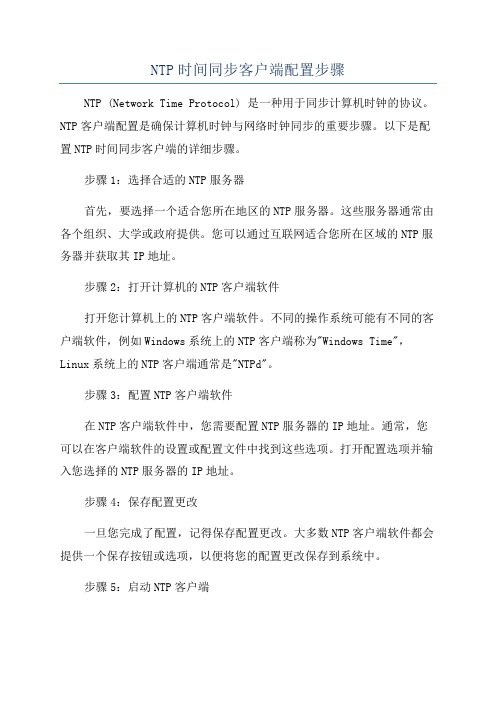
NTP时间同步客户端配置步骤NTP (Network Time Protocol) 是一种用于同步计算机时钟的协议。
NTP客户端配置是确保计算机时钟与网络时钟同步的重要步骤。
以下是配置NTP时间同步客户端的详细步骤。
步骤1:选择合适的NTP服务器首先,要选择一个适合您所在地区的NTP服务器。
这些服务器通常由各个组织、大学或政府提供。
您可以通过互联网适合您所在区域的NTP服务器并获取其IP地址。
步骤2:打开计算机的NTP客户端软件打开您计算机上的NTP客户端软件。
不同的操作系统可能有不同的客户端软件,例如Windows系统上的NTP客户端称为"Windows Time",Linux系统上的NTP客户端通常是"NTPd"。
步骤3:配置NTP客户端软件在NTP客户端软件中,您需要配置NTP服务器的IP地址。
通常,您可以在客户端软件的设置或配置文件中找到这些选项。
打开配置选项并输入您选择的NTP服务器的IP地址。
步骤4:保存配置更改一旦您完成了配置,记得保存配置更改。
大多数NTP客户端软件都会提供一个保存按钮或选项,以便将您的配置更改保存到系统中。
步骤5:启动NTP客户端启动NTP客户端软件并运行它。
客户端软件将自动与您配置的NTP服务器建立连接并开始同步时间。
步骤6:监视时间同步一旦NTP客户端与NTP服务器建立连接,它将开始定期从服务器获取时间信息并调整系统时钟。
您可以通过运行一些命令或使用软件工具来监视时间同步的状态。
步骤7:调整同步频率您可以根据需要调整NTP客户端与NTP服务器之间同步的频率。
一般情况下,默认的同步频率即可满足大多数用户的需求。
但是,如果您需要更频繁地同步时间,可以在NTP客户端软件的设置中调整同步频率。
步骤8:验证时间同步最后,您应该验证NTP时间同步是否成功。
您可以通过监视计算机时钟和网络时钟之间的差异来验证同步。
如果差异很小或几乎没有,则表示时间同步成功。
NTP协议在Windows系统中的配置应用
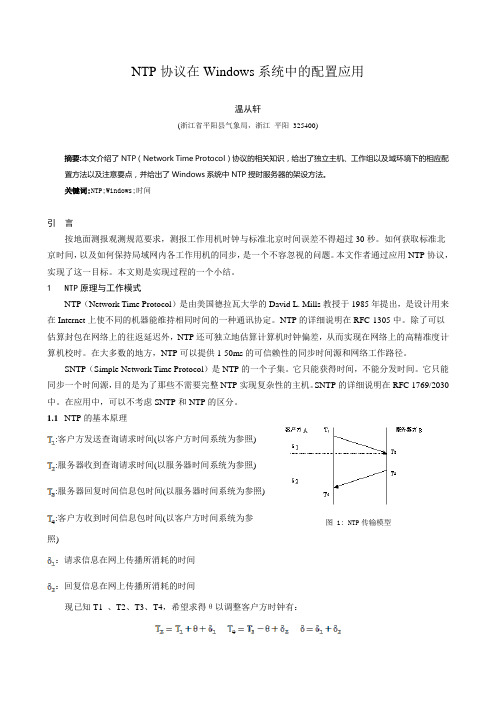
NTP 协议在Windows 系统中的配置应用温从轩(浙江省平阳县气象局,浙江 平阳 325400)摘要:本文介绍了NTP (Network Time Protocol )协议的相关知识,给出了独立主机、工作组以及域环境下的相应配置方法以及注意要点,并给出了Windows 系统中NTP 授时服务器的架设方法。
关键词:NTP;Windows;时间引 言按地面测报观测规范要求,测报工作用机时钟与标准北京时间误差不得超过30秒。
如何获取标准北京时间,以及如何保持局域网内各工作用机的同步,是一个不容忽视的问题。
本文作者通过应用NTP 协议,实现了这一目标。
本文则是实现过程的一个小结。
1 NTP 原理与工作模式NTP (Network Time Protocol )是由美国德拉瓦大学的David L. Mills 教授于1985年提出,是设计用来在Internet 上使不同的机器能维持相同时间的一种通讯协定。
NTP 的详细说明在RFC-1305中。
除了可以估算封包在网络上的往返延迟外,NTP 还可独立地估算计算机时钟偏差,从而实现在网络上的高精准度计算机校时。
在大多数的地方,NTP 可以提供1-50ms 的可信赖性的同步时间源和网络工作路径。
SNTP (Simple Network Time Protocol )是NTP 的一个子集。
它只能获得时间,不能分发时间。
它只能同步一个时间源,目的是为了那些不需要完整NTP 实现复杂性的主机。
SNTP 的详细说明在RFC 1769/2030中。
在应用中,可以不考虑SNTP 和NTP 的区分。
1.1 NTP 的基本原理:客户方发送查询请求时间(以客户方时间系统为参照):服务器收到查询请求时间(以服务器时间系统为参照):服务器回复时间信息包时间(以服务器时间系统为参照):客户方收到时间信息包时间(以客户方时间系统为参照):请求信息在网上传播所消耗的时间:回复信息在网上传播所消耗的时间现已知T1 、T2、T3、T4,希望求得θ以调整客户方时钟有:图 1: NTP 传输模型假设请求和回复在网上传播的时间相同,即,则可解得:可以看到,、只与差值、差值相关,而与差值无关,即最终的结果与服务器处理请求所需的时间无关。
Windows下安装NTP服务器

Windows下安装NTP服务器NTP服务器介绍NTP服务器【Network Time Protocol(NTP)】是⽤来使计算机时间同步化的⼀种协议,它可以使计算机对其服务器或时钟源(如⽯英钟,GPS等等)做同步化,它可以提供⾼精准度的时间校正(LAN上与标准间差⼩于1毫秒,WAN上⼏⼗毫秒)。
详细步骤:1、在Windows 服务器下,按住“ windows+r ”打开“运⾏”对话框,输⼊regedit,点击“确定”打开注册表。
2、在注册表中依次展开:HKEY_LOCAL_MACHINE、SYSTEM、CurrentControlSet、Services、W32Time、TimeProviders、NtpServer,在NtpServer项的右侧键值ENablied,将默认的0改为1,1为启⽤NTP服务器。
3、再在注册表中依次展开:HKEY_LOCAL_MACHINE、SYSTEM、CurrentControlSet、Services、W32Time、Config找到Config项右侧的AnnounceFlags。
把默认的10改为5,5的意思就是⾃⾝为可靠的时间源。
4、修改完以上之后关闭注册表编辑器,win7下以管理员⾝份打开命令⾏如下图。
Windows10则⽤Windows+X+A以管理员⾝份打开命令⾏。
5、在命令提⽰符中输⼊:net stop w32Time,回车等待NTP服务停⽌。
然后再输⼊:net start w32Time,回车启动NTP服务。
6、测试,局域⽹内windows电脑同步成功!7、测试,在ubuntu虚拟机中,在终端输⼊命令“sudo ntpdate 192.168.10.241,”出现如下界⾯则同步成功!。
ntp 用组策略配置Windows时间客户端

用组策略配置Windows时间客户端用组策略配置Windows时间客户端2009-12-15 23:09经常我们会发现自己的计算机时间不准确,即使校对之后,不长时间发现时间又不准确了。
通常这跟主板上的芯片质量有关系,因为每台计算机的时钟发生器的精度不同。
对于一般人来说,如果时间差异不大,都可以接受,但是对于许多时间相关的系统来说,例如银行、电信等,这就非常重要的,这些系统至少需要保证同一套系统中所有服务器的时间相一致。
解决方法是使用软件自动对时,时间协议就是用于这个目的。
可以在局域网中配置一个时间服务器,然后所有客户端与之同步时间。
因特网上也有许多免费的时间服务器。
现在的操作系统大部分都自带时间服务器或客户端软件,只需要稍微配置一下,就可以与时间服务器同步,从而保证自己的时间与服务器相一致。
Windows也不例外,自Windows 2000开始,就可以很方便地配置时间客户端或时间服务。
下面以Windows 2003为例,使用组策略的方法来配置时间客户端。
首先选择“开始”-“运行”,并输入gpedit.msc:打开组策略编辑器,并选择“计算机配置”-“管理模板”-“系统”-“Windows时间服务”-“时间提供程序”:在右边栏中选择“启用Windows NTP客户端”,并在“启用Windows NTP客户端”对话框中选择“已启用”:点击“下一设置”,并在“配置Windows NTP客户端”对话框中配置相应信息(例如将NtpServer设置为, 0x1,选择Type为NTP):点击“下一设置”,并在对话框中选择“已禁用”:点击“确定”,完成配置。
之后系统将每小时(3600秒)与时间服务器同步一次,这可以通过打开“日期和时间属性”对话框来确认:关于如何配置时间服务器的方法,请参考此文档。
目录使用Windows操作系统的客户端如何设置NTP网络服务器 (1)1 Windows 2000. 11.1 命令介绍 (1)1.1.1 NET TIME. 11.1.2 W32time. 11.1.3 设置示例 (2)1.1.4 可能出现的问题 (2)2 Windows XP. 22.1 命令介绍 (2)2.1.1 NET TIME. 22.1.2 W32time. 32.1.3 设置示例 (3)2.1.4 可能出现的问题 (3)3 Windows Server 2003. 33.1 命令介绍 (3)3.1.1 NET TIME. 33.1.2 W32time. 43.1.3 设置示例 (4)3.1.4 可能出现的问题 (4)1 Windows 20001.1 命令介绍Windows 2000下有关时间的命令有两个,net time和W32tm,下面对这两个命令的语法和参数加以说明。
- 1、下载文档前请自行甄别文档内容的完整性,平台不提供额外的编辑、内容补充、找答案等附加服务。
- 2、"仅部分预览"的文档,不可在线预览部分如存在完整性等问题,可反馈申请退款(可完整预览的文档不适用该条件!)。
- 3、如文档侵犯您的权益,请联系客服反馈,我们会尽快为您处理(人工客服工作时间:9:00-18:30)。
Windows ntp服务客户端配置
1、打开“开始”,点击运行输入gpedit.msc,然后“确定”
2、进入如下界面,单击“计算机配置”下的管理模板
3、进入如下界面,双击“系统”,可看到如下选项
4、双击“windows时间服务”,后双击“时间提供程序”
5、双击“启动windows NTP 客户端”,然后选择”已启用”选项,点击“下一设置”
6、将“设置”
7、然后确定即可,双击桌面右下角的时间,然后选择“internet
时间”选项
8、修改如下,点击“应用”,选择“立即更新”,不出问题的话你将获得精确的gps时间,如
果更新后提示连接超时,再尝试几次,初次同步比较缓慢。
9、如果提示RPC服务器不可用,在“开始”——“运行”中输入Services.msc,然后找到Remote
Procedure Call (RPC)和Remote Procedure Call (RPC) Locator 选项双击后修改启动类型为“自
动”,然后重启计算机就ok了
10、可通过如下设置进行同步频率的设置在“开始”——“运行”中输入regedit,修改HKEY_LOCAL_MACHINE\SYSTEM\CurrentControlSet\Services\W32Time\TimeProviders\NtpClient\Spe cialPollInterval,值为十进制900(双击SpecialPollInterval即可进行修改)。
